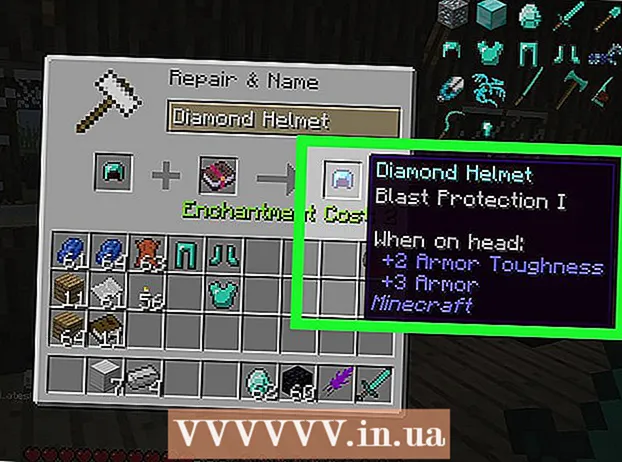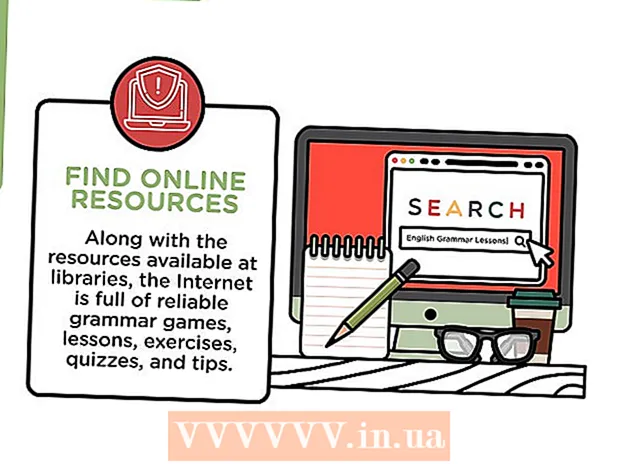लेखक:
Mark Sanchez
निर्मितीची तारीख:
7 जानेवारी 2021
अद्यतन तारीख:
1 जुलै 2024

सामग्री
या लेखात, आम्ही तुम्हाला सॅमसंग गॅलेक्सी मोबाईल डिव्हाइसवरून स्क्रीन व्हिडिओ कसा रेकॉर्ड करायचा ते दाखवणार आहोत. हे मोबिझन अॅप किंवा सॅमसंग गेम टूल्स वैशिष्ट्य वापरून केले जाऊ शकते.
पावले
2 पैकी 1 पद्धत: Mobizen वापरणे
 1 Play Store वरून Mobizen अॅप इंस्टॉल करा. यासाठी:
1 Play Store वरून Mobizen अॅप इंस्टॉल करा. यासाठी: - प्ले स्टोअर उघडा
 .
. - एंटर करा मोबिझन शोध बार मध्ये.
- "मोबिझन स्क्रीन रेकॉर्डर - रेकॉर्ड, कॅप्चर, एडिट" वर टॅप करा. या अॅपचे चिन्ह नारंगी पार्श्वभूमीवर पांढरे अक्षर "एम" सारखे दिसते.
- स्थापित करा क्लिक करा आणि अनुप्रयोगास योग्य प्रवेश द्या. अनुप्रयोग स्थापित केला जाईल.
- प्ले स्टोअर उघडा
 2 Mobizen सुरू करा. होम स्क्रीन किंवा अॅप ड्रॉवरवर या अॅप चिन्हावर टॅप करा.
2 Mobizen सुरू करा. होम स्क्रीन किंवा अॅप ड्रॉवरवर या अॅप चिन्हावर टॅप करा.  3 वर क्लिक करा स्वागत आहे (स्वागत आहे). हे बटण अॅपच्या स्वागत पृष्ठावर आहे.
3 वर क्लिक करा स्वागत आहे (स्वागत आहे). हे बटण अॅपच्या स्वागत पृष्ठावर आहे.  4 अॅप सेट करण्यासाठी स्क्रीनवरील सूचनांचे अनुसरण करा. आता, प्रत्येक वेळी आपण अनुप्रयोग लाँच करता तेव्हा, संत्रा पार्श्वभूमीवर "m" अक्षराच्या रूपात एक चिन्ह डिव्हाइस स्क्रीनच्या उजव्या बाजूला प्रदर्शित होईल.
4 अॅप सेट करण्यासाठी स्क्रीनवरील सूचनांचे अनुसरण करा. आता, प्रत्येक वेळी आपण अनुप्रयोग लाँच करता तेव्हा, संत्रा पार्श्वभूमीवर "m" अक्षराच्या रूपात एक चिन्ह डिव्हाइस स्क्रीनच्या उजव्या बाजूला प्रदर्शित होईल.  5 "मी" आकाराच्या चिन्हावर क्लिक करा. Mobizen मेनू उघडेल.
5 "मी" आकाराच्या चिन्हावर क्लिक करा. Mobizen मेनू उघडेल.  6 रेकॉर्डिंग चिन्हावर टॅप करा. हे लाल पार्श्वभूमीवर पांढऱ्या व्हिडिओ कॅमेऱ्यासारखे दिसते आणि मेनूच्या शीर्षस्थानी बसते. स्क्रीन व्हिडिओ रेकॉर्ड केला जाईल असे सांगणारा एक संदेश उघडेल.
6 रेकॉर्डिंग चिन्हावर टॅप करा. हे लाल पार्श्वभूमीवर पांढऱ्या व्हिडिओ कॅमेऱ्यासारखे दिसते आणि मेनूच्या शीर्षस्थानी बसते. स्क्रीन व्हिडिओ रेकॉर्ड केला जाईल असे सांगणारा एक संदेश उघडेल. - मोबीझेन लाँच करण्याची ही पहिलीच वेळ असल्यास, अॅप्लिकेशनला व्हिडिओ रेकॉर्ड करण्याची परवानगी देण्यासाठी क्लिक करा आणि ते तुमच्या डिव्हाइसवर सेव्ह करा. मग एक संदेश उघडेल.
 7 वर क्लिक करा आता सुरू करा (पुढे जा). एक काउंटडाउन सुरू होईल, आणि नंतर अनुप्रयोग स्क्रीनवरून व्हिडिओ रेकॉर्डिंग सुरू करेल.
7 वर क्लिक करा आता सुरू करा (पुढे जा). एक काउंटडाउन सुरू होईल, आणि नंतर अनुप्रयोग स्क्रीनवरून व्हिडिओ रेकॉर्डिंग सुरू करेल.  8 रेकॉर्डिंग थांबवा. हे करण्यासाठी, Mobizen अॅप चिन्हावर टॅप करा आणि नंतर स्क्वेअर "स्टॉप" बटणावर टॅप करा. रेकॉर्ड केलेल्या व्हिडीओचे काय करावे हे विचारणारा एक संदेश उघडेल.
8 रेकॉर्डिंग थांबवा. हे करण्यासाठी, Mobizen अॅप चिन्हावर टॅप करा आणि नंतर स्क्वेअर "स्टॉप" बटणावर टॅप करा. रेकॉर्ड केलेल्या व्हिडीओचे काय करावे हे विचारणारा एक संदेश उघडेल. - आपण रेकॉर्डिंग थांबवू आणि नंतर पुन्हा सुरू करू इच्छित असल्यास विराम द्या बटणावर क्लिक करा.
 9 वर क्लिक करा पहा (पहा). व्हिडिओ प्ले होईल.
9 वर क्लिक करा पहा (पहा). व्हिडिओ प्ले होईल. - आपण व्हिडिओ प्ले करू इच्छित नसल्यास, बंद करा क्लिक करा.
- जर तुम्हाला डिव्हाइसच्या मेमरीमध्ये व्हिडिओ साठवायचा नसेल तर "हटवा" क्लिक करा.
2 पैकी 2 पद्धत: गेम टूल्स वापरून गेमप्ले रेकॉर्ड कसे करावे
 1 डिव्हाइसवरील "गेम टूल्स" फंक्शन सक्रिय करा. जर तुम्हाला तुमच्या खेळाची वॉकथ्रू रेकॉर्ड करायची असेल तर हे करा. यासाठी:
1 डिव्हाइसवरील "गेम टूल्स" फंक्शन सक्रिय करा. जर तुम्हाला तुमच्या खेळाची वॉकथ्रू रेकॉर्ड करायची असेल तर हे करा. यासाठी: - सेटिंग्ज अॅप लाँच करा.
- खाली स्क्रोल करा आणि प्रगत सेटिंग्ज वर क्लिक करा.
- खेळ क्लिक करा.
- "गेम लाँचर" स्लाइडरला "सक्षम" स्थितीवर हलवा
 .
. - "गेम टूल्स" स्लाइडरला "सक्षम" स्थितीवर हलवा
 .
.
 2 आपल्या डिव्हाइसवर गेम लाँचर लाँच करा. तुम्हाला हा अर्ज अॅप्लिकेशन बारमध्ये मिळेल; हे तीन रंगीत मंडळे आणि "X" च्या स्वरूपात चिन्हाने चिन्हांकित केले आहे.
2 आपल्या डिव्हाइसवर गेम लाँचर लाँच करा. तुम्हाला हा अर्ज अॅप्लिकेशन बारमध्ये मिळेल; हे तीन रंगीत मंडळे आणि "X" च्या स्वरूपात चिन्हाने चिन्हांकित केले आहे.  3 खेळ सुरू करा. डिव्हाइसवर स्थापित केलेले गेम गेम लाँचर मुख्य मेनूमध्ये दिसतील. कोणत्याही गेम लाँच करण्यासाठी त्यावर क्लिक करा.
3 खेळ सुरू करा. डिव्हाइसवर स्थापित केलेले गेम गेम लाँचर मुख्य मेनूमध्ये दिसतील. कोणत्याही गेम लाँच करण्यासाठी त्यावर क्लिक करा.  4 स्क्रीनच्या तळापासून वर स्वाइप करा. गेम लाँचर चिन्ह तळाशी दिसेल.
4 स्क्रीनच्या तळापासून वर स्वाइप करा. गेम लाँचर चिन्ह तळाशी दिसेल. - जर तुम्ही गेम पूर्ण स्क्रीनवर वाढवला असेल, तर त्यावर उजवीकडून डावीकडे स्वाइप करा.
 5 गेम टूल्स चिन्हावर क्लिक करा. हे चार बिंदूंसह "+" चिन्हासारखे दिसते आणि गेम कंट्रोलरवरील बटणांसारखे दिसते. स्क्रीनच्या तळाशी असलेले हे पहिले चिन्ह आहे.
5 गेम टूल्स चिन्हावर क्लिक करा. हे चार बिंदूंसह "+" चिन्हासारखे दिसते आणि गेम कंट्रोलरवरील बटणांसारखे दिसते. स्क्रीनच्या तळाशी असलेले हे पहिले चिन्ह आहे.  6 टॅप करा विक्रम (मुद्रित करणे). हा पर्याय खालच्या उजव्या कोपर्यात कॅमेराच्या आकाराच्या चिन्हासह चिन्हांकित केला आहे. खेळाच्या उत्तीर्णतेचे रेकॉर्डिंग सुरू होईल.
6 टॅप करा विक्रम (मुद्रित करणे). हा पर्याय खालच्या उजव्या कोपर्यात कॅमेराच्या आकाराच्या चिन्हासह चिन्हांकित केला आहे. खेळाच्या उत्तीर्णतेचे रेकॉर्डिंग सुरू होईल.  7 खेळ खेळा. जोपर्यंत तुम्ही रेकॉर्डिंग थांबवत नाही तोपर्यंत गेम टूल्स फंक्शन तुमची प्रगती नोंदवेल.
7 खेळ खेळा. जोपर्यंत तुम्ही रेकॉर्डिंग थांबवत नाही तोपर्यंत गेम टूल्स फंक्शन तुमची प्रगती नोंदवेल.  8 स्क्रीनच्या तळापासून वर स्वाइप करा. स्टॉप बटण तळाशी दिसेल.
8 स्क्रीनच्या तळापासून वर स्वाइप करा. स्टॉप बटण तळाशी दिसेल. - जर तुम्ही गेम पूर्ण स्क्रीनवर वाढवला असेल, तर त्यावर उजवीकडून डावीकडे स्वाइप करा.
 9 स्टॉप बटणावर क्लिक करा. हे खालच्या डाव्या कोपऱ्यात चौरस असलेल्या वर्तुळासह चिन्हांकित आहे. व्हिडिओ रेकॉर्डिंग थांबेल.
9 स्टॉप बटणावर क्लिक करा. हे खालच्या डाव्या कोपऱ्यात चौरस असलेल्या वर्तुळासह चिन्हांकित आहे. व्हिडिओ रेकॉर्डिंग थांबेल. - व्हिडिओ पाहण्यासाठी, गॅलरी अॅप लाँच करा, गेमचे नाव असलेले फोल्डर टॅप करा आणि नंतर व्हिडिओ टॅप करा.आपण व्हिडिओ लाँचर अॅपमध्ये स्क्रीनच्या शीर्षस्थानी असलेल्या प्रोफाइल चिन्हावर क्लिक करून आणि नंतर रेकॉर्ड केलेले व्हिडिओ टॅप करून व्हिडिओ पाहू शकता.